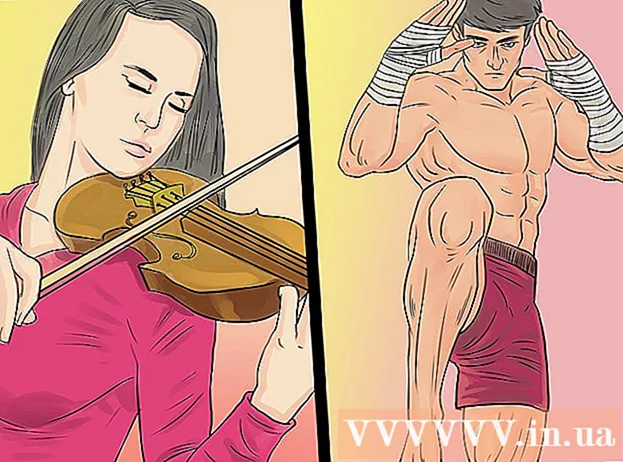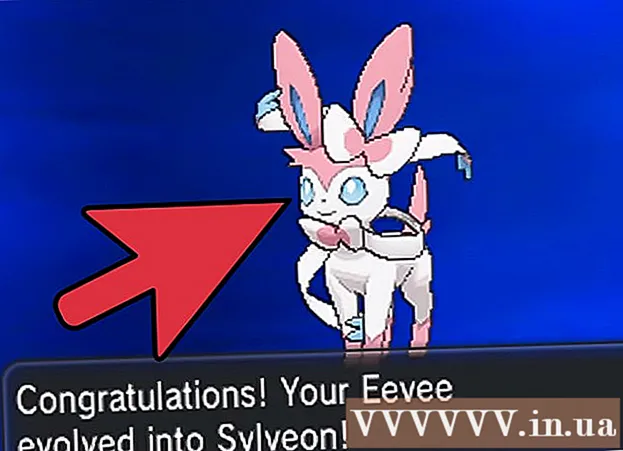Muallif:
Tamara Smith
Yaratilish Sanasi:
22 Yanvar 2021
Yangilanish Sanasi:
27 Iyun 2024
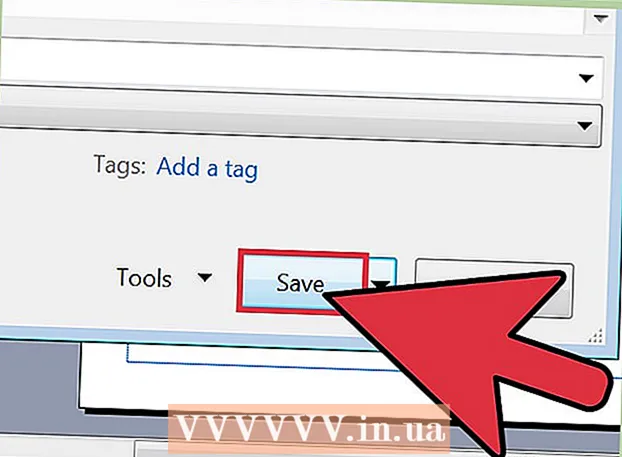
Tarkib
- Qadam bosish
- 2-usulning 1-usuli: Onlayn rejimda konversiya (nashriyotchisiz)
- 2-dan 2-usul: Publisher bilan konversiya
- Maslahatlar
- Ogohlantirishlar
Microsoft Publisher (.pub) fayllarini faqat Publisher-da ochish mumkin. Agar sizda Publisher bo'lmasa, siz faylni PDF formatiga o'zgartirishingiz mumkin. Keyin faylni turli xil dasturlarda, shu jumladan veb-brauzerda ochishingiz mumkin. Agar sizda Publisher bo'lsa, Publisher faylini PDF sifatida saqlashingiz mumkin.
Qadam bosish
2-usulning 1-usuli: Onlayn rejimda konversiya (nashriyotchisiz)
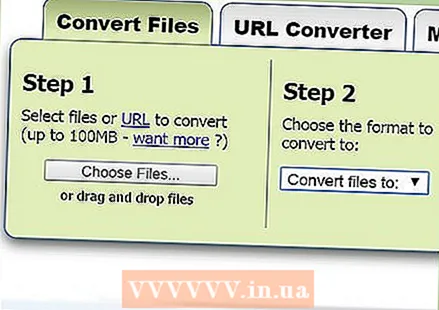 Konversiya veb-saytiga o'ting. PUB (Publisher) ni PDF formatiga o'tkazish uchun siz onlayn konversiya xizmatidan foydalanishingiz mumkin. Eng mashhur konversion saytlardan ba'zilari:
Konversiya veb-saytiga o'ting. PUB (Publisher) ni PDF formatiga o'tkazish uchun siz onlayn konversiya xizmatidan foydalanishingiz mumkin. Eng mashhur konversion saytlardan ba'zilari: - Zamzar - zamzar.com/convert/pub-to-pdf/
- Online2PDF - online2pdf.com/pub-to-pdf
- PDFConvertOnline - pdfconvertonline.com/pub-to-pdf-online.html
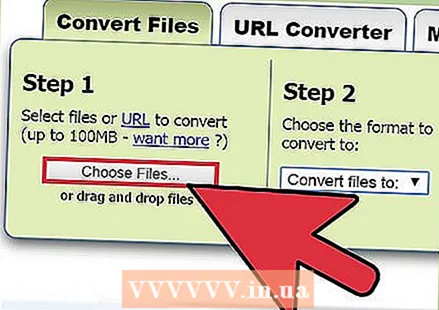 O'zgartirmoqchi bo'lgan PUB faylini yuklang. "Faylni tanlash" yoki "Faylni tanlash" tugmachasini bosing. O'zgartirmoqchi bo'lgan PUB faylini kompyuteringizdan ko'rib chiqing. Faylni yuklash bir necha daqiqa vaqt olishi mumkin.
O'zgartirmoqchi bo'lgan PUB faylini yuklang. "Faylni tanlash" yoki "Faylni tanlash" tugmachasini bosing. O'zgartirmoqchi bo'lgan PUB faylini kompyuteringizdan ko'rib chiqing. Faylni yuklash bir necha daqiqa vaqt olishi mumkin. 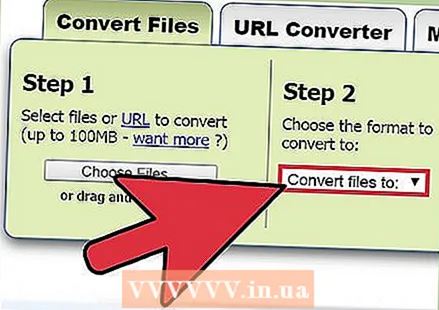 Chiqish formatini tanlang (agar kerak bo'lsa). Ba'zi veb-saytlar chiqish formati sifatida "PDF" ni ko'rsatishni so'rashadi. Boshqalar sukut bo'yicha allaqachon "PDF" ga o'rnatilgan.
Chiqish formatini tanlang (agar kerak bo'lsa). Ba'zi veb-saytlar chiqish formati sifatida "PDF" ni ko'rsatishni so'rashadi. Boshqalar sukut bo'yicha allaqachon "PDF" ga o'rnatilgan.  O'tkazishni boshlash uchun "Konvertatsiya qilish" tugmasini bosing. Sizning faylingiz konversiya xizmatiga yuboriladi. Keyin serverlarda kerakli formatga aylantiriladi.
O'tkazishni boshlash uchun "Konvertatsiya qilish" tugmasini bosing. Sizning faylingiz konversiya xizmatiga yuboriladi. Keyin serverlarda kerakli formatga aylantiriladi.  O'tkazilgan faylni yuklab oling. Siz o'zgartirilgan PDF-faylga yuklab olish havolasini olasiz. PDF-ni PDF-o'quvchiga yuklab oling va oching. Buning uchun veb-brauzeringizdan ham foydalanishingiz mumkin.
O'tkazilgan faylni yuklab oling. Siz o'zgartirilgan PDF-faylga yuklab olish havolasini olasiz. PDF-ni PDF-o'quvchiga yuklab oling va oching. Buning uchun veb-brauzeringizdan ham foydalanishingiz mumkin. - Zamzar sizga elektron pochta orqali yuklab olish havolasini yuboradi.
2-dan 2-usul: Publisher bilan konversiya
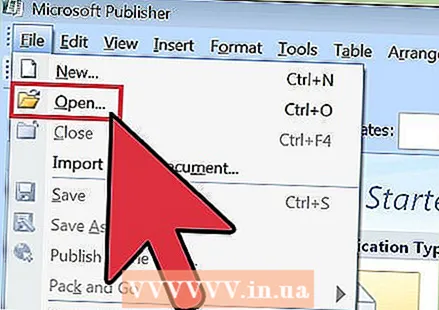 PUB faylingizni Publisher 2007 yoki undan keyingi versiyasida oching. Publisher-ning oldingi versiyalari PDF sifatida saqlashni qo'llab-quvvatlamaydi. Publisher 2003 yoki undan oldinroq foydalanayotgan bo'lsangiz, yuqoridagi usuldan foydalaning.
PUB faylingizni Publisher 2007 yoki undan keyingi versiyasida oching. Publisher-ning oldingi versiyalari PDF sifatida saqlashni qo'llab-quvvatlamaydi. Publisher 2003 yoki undan oldinroq foydalanayotgan bo'lsangiz, yuqoridagi usuldan foydalaning. 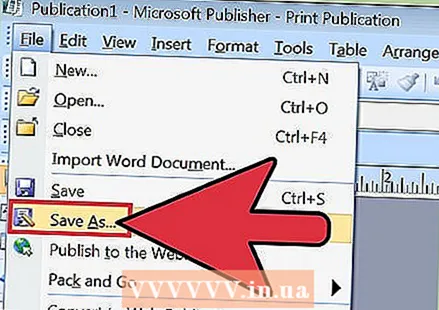 Fayl yorlig'ini yoki Office tugmachasini bosing va "ni tanlangSaqlash ". Davom etishdan oldin sizdan saqlash joyini belgilashingiz so'ralishi mumkin.
Fayl yorlig'ini yoki Office tugmachasini bosing va "ni tanlangSaqlash ". Davom etishdan oldin sizdan saqlash joyini belgilashingiz so'ralishi mumkin. 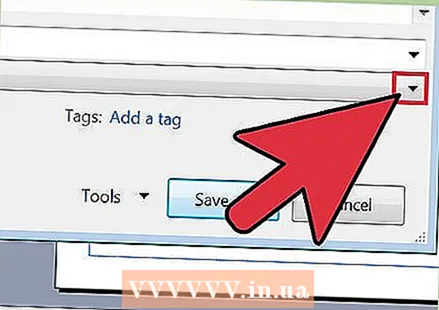 "Turi sifatida saqlash" menyusini bosing va "PDF ( *. Pdf) ". Bu sizga faylni PDF sifatida saqlashga imkon beradi.
"Turi sifatida saqlash" menyusini bosing va "PDF ( *. Pdf) ". Bu sizga faylni PDF sifatida saqlashga imkon beradi. - Sizga bu erda yuklab olishingiz mumkin bo'lgan Microsoft Publisher 2007 plaginini o'rnatish kerak bo'lishi mumkin.
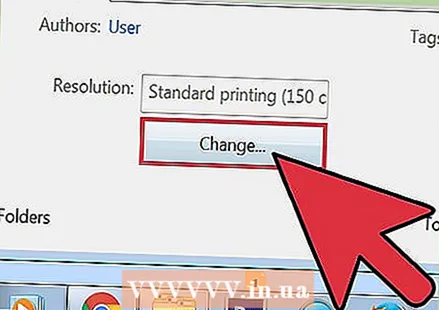 Hujjatni PDF formatida optimallashtirish uchun "Options" tugmasini bosing (ixtiyoriy). Publisher sizga hujjatni PDF formatida optimallashtirish imkoniyatini taqdim etadi.
Hujjatni PDF formatida optimallashtirish uchun "Options" tugmasini bosing (ixtiyoriy). Publisher sizga hujjatni PDF formatida optimallashtirish imkoniyatini taqdim etadi. - "Publishing Options" oynasida siz rasm o'lchamlarini sozlashingiz mumkin.
- Hujjatni chop etish uchun sozlash uchun "Chop etish parametrlari" tugmasini bosing.
 Faylni saqlang. Joyni tanlang va faylni PDF sifatida saqlang. Endi ushbu PDF-ni ushbu formatni qo'llab-quvvatlaydigan har qanday dasturda ochishingiz mumkin.
Faylni saqlang. Joyni tanlang va faylni PDF sifatida saqlang. Endi ushbu PDF-ni ushbu formatni qo'llab-quvvatlaydigan har qanday dasturda ochishingiz mumkin.
Maslahatlar
- PDF-fayllar nashrda ishlatilgan barcha shriftlar va metama'lumotlarni o'z ichiga oladi. Faylni yaratganingizda qabul qiluvchiga PDF-ni ko'rish uchun ushbu shriftlarni o'rnatishi shart emas. Shuningdek, Internetdagi tarkibga ko'prik havolalarini qo'shishingiz mumkin.
Ogohlantirishlar
- PDF fayllari odatda faqat o'qish uchun mo'ljallangan fayllardir. PDF-fayllarni Adobe Acrobat kabi dasturlar yordamida to'g'ridan-to'g'ri tahrirlash mumkin. Microsoft Publisher-da yaratgan PDF-ni o'zgartirish uchun asl PUB-faylni tahrirlashingiz va keyin uni yangi PDF-ga aylantirishingiz kerak.